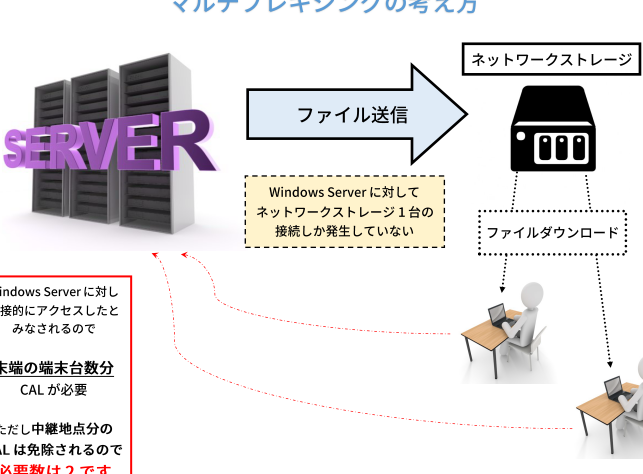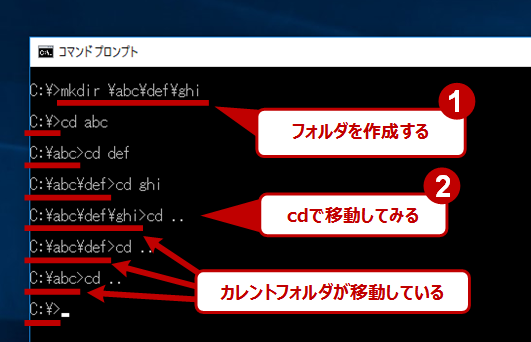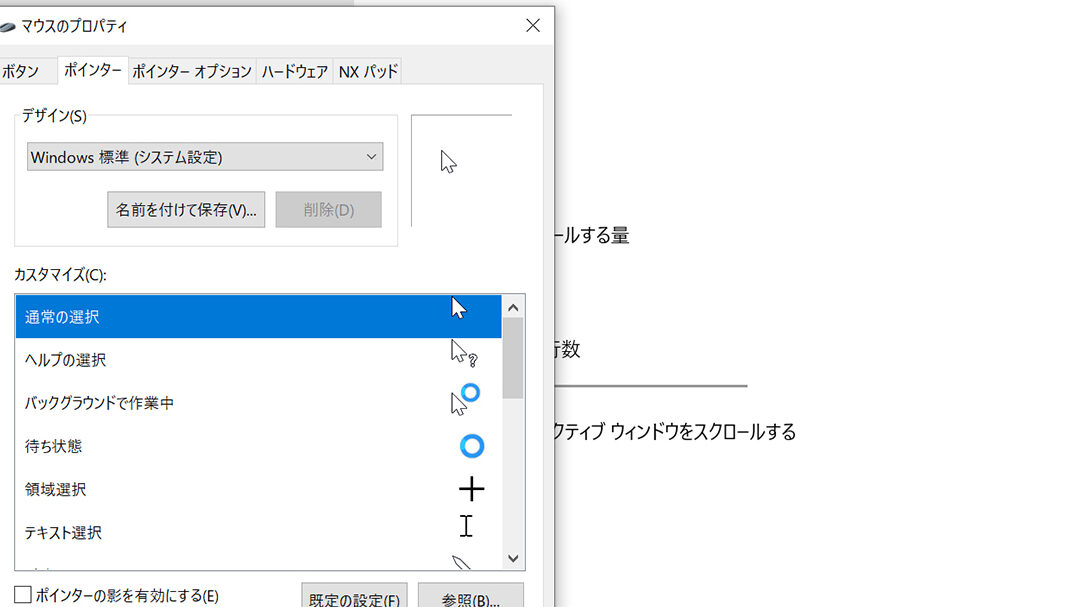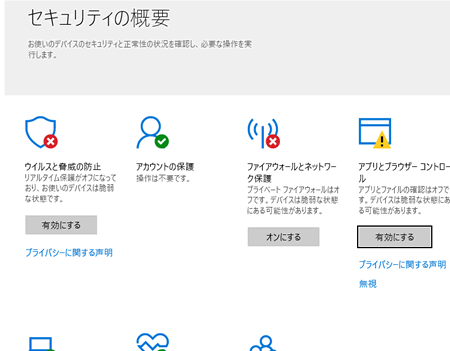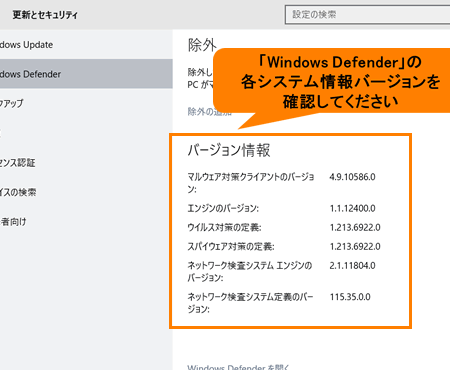Windows Battery Reportでバッテリーの状態をチェック!
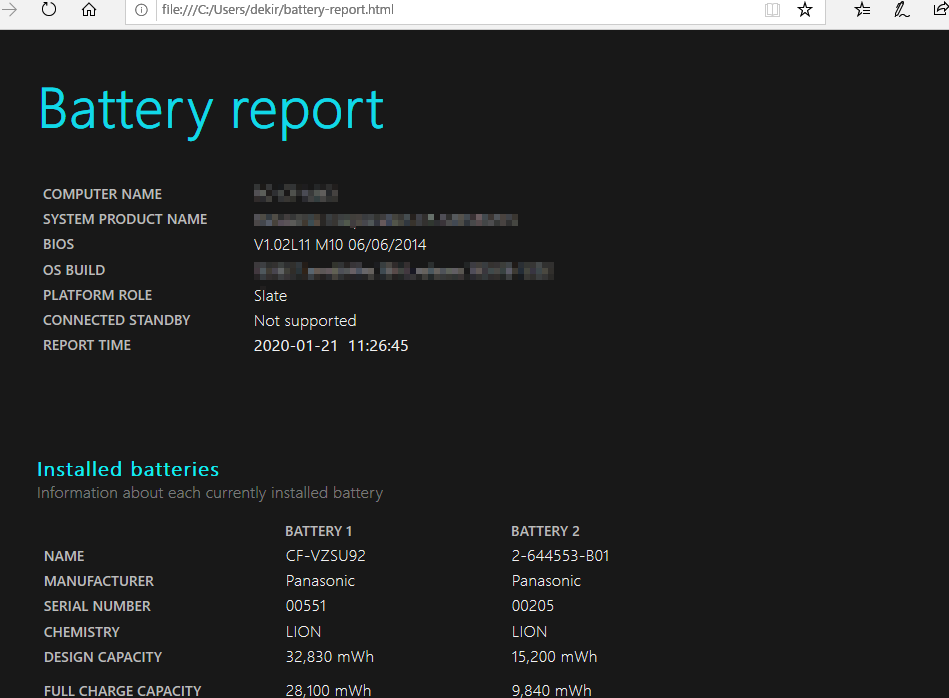
Windowsのバッテリレポートは、ノートパソコンやタブレットのバッテリーの状態をチェックするための便利なツールです。このレポートには、バッテリーの容量、サイクルカウント、充電状態など、重要な情報が記載されています。この記事では、Windowsバッテリレポートの使い方や、レポートから得られる情報の解説について詳しく説明します。
Windows バッテリーレポートでバッテリーの状態をチェック!
Windows バッテリーレポートでバッテリーの状態をチェック!
Windows バッテリーレポートとは?
Windows バッテリーレポートは、Windows 10/11 で利用可能な便利なツールで、バッテリーの健康状態に関する詳細な情報を提供します。このレポートでは、バッテリーの残りの寿命、充放電サイクル数、使用状況などの重要な情報を確認できます。
バッテリーレポートを見る方法
1. Windows キー + R を同時に押して、[ファイル名を指定して実行] ダイアログを開きます。
2. 「cmd」と入力し、Enter キーを押してコマンドプロンプトを開きます。
3. コマンドプロンプトに「powercfg /batteryreport」と入力し、Enter キーを押します。
4. バッテリーレポートは、C:Usersユーザー名BatteryReport.html に保存されます。
5. ファイルを開いて、バッテリーの状態を確認します。
バッテリーレポートの内容
バッテリーレポートには、次の情報が含まれています。
- バッテリーの設計容量
- バッテリーの残りの容量
- 充放電サイクル数
- バッテリーの使用状況
- バッテリーの健康状態
- バッテリーの設計寿命
バッテリーの健康状態が低い場合
バッテリーの健康状態が低い場合は、次のことを試すことができます。
- バッテリーの校正
- バッテリーのドライバの更新
- バッテリーの交換
バッテリーの状態を維持する方法
バッテリーの寿命を長く保つために、次の点に注意しましょう。
- バッテリーを完全に充電してから、完全に放電する
- 高温や低温での使用を避ける
- バッテリーを過充電しない
- バッテリーを適切に保管する
Windows バッテリーレポートでバッテリーの状態をチェック!
Windowsでcdコマンドを使いこなす!ディレクトリ操作をマスターバッテリーの状態を把握して、バッテリー寿命を延ばしましょう!
バッテリーレポートとは?
Windows バッテリーレポートは、コンピューターのバッテリーの状態を詳細に表示する機能です。バッテリーの残量、充電サイクル数、設計容量、現在の容量など、さまざまな情報を提供します。このレポートを活用することで、バッテリーの健康状態を把握し、適切なメンテナンスを行うことができます。
バッテリーレポートを見る方法
バッテリーレポートを見るには、以下の手順に従います。
1. Windows キー + R を押して「ファイル名を指定して実行」ダイアログを開きます。
2. 「cmd」と入力して「OK」をクリックします。
3. コマンドプロンプトで「powercfg /batteryreport」と入力してEnterキーを押します。
4. バッテリーレポートが保存された場所が画面に表示されます。
5. 表示された場所にある「battery-report.html」ファイルを開くと、バッテリーレポートが表示されます。
バッテリーレポートの内容
バッテリーレポートには、以下の情報が表示されます。
Windowsのカスタムカーソルで個性を演出!設定方法を解説 バッテリーの残量
充電サイクル数
設計容量
現在の容量
バッテリーの種類
バッテリーの製造元
バッテリーの製造年月日
バッテリーの使用状況
バッテリーレポートを活用してバッテリー寿命を延ばす
バッテリーレポートで確認できる情報は、バッテリーの健康状態を把握するのに役立ちます。例えば、充電サイクル数が多い場合は、バッテリーの寿命が近づいている可能性があります。また、設計容量と現在の容量の差が大きい場合は、バッテリーの劣化が進行している可能性があります。
これらの情報を参考に、以下の対策を行うことで、バッテリーの寿命を延ばすことができます。
バッテリーの過放電や過充電を避ける
電源アダプターを外して使用する場合、省電力モードを使用する
バッテリーを高温や低温にさらさない
バッテリーレポートの注意点
バッテリーレポートは、バッテリーの健康状態を把握するのに役立つツールですが、すべてを完璧に示すわけではありません。バッテリーの寿命は、使用状況や環境によって大きく異なります。
バッテリーレポートで異常が見られた場合は、専門家に相談することをおすすめします。
よくある質問
Windows バッテリーレポートでバッテリーの状態をチェック!とは?
Windows バッテリーレポートは、お使いのデバイスのバッテリーの状態、使用パターン、およびその他の関連情報を提供する、Windows に組み込まれたツールです。これにより、バッテリーの健康状態を監視し、潜在的な問題を早期に発見することができます。
Windows バッテリーレポートで何が確認できますか?
Windows バッテリーレポートを使用すると、以下の情報を確認できます。
Windows 7のセキュリティ対策はWindows Defenderで万全!- バッテリーの設計容量:バッテリーの製造時の最大容量を示します。
- バッテリーの現在の容量:現在のバッテリー容量を示します。
- バッテリーの充電サイクル数:バッテリーが完全に充電および放電された回数。
- バッテリーの健康状態:バッテリーの健康状態を示す指標。劣化が進むと、数値が減少します。
- バッテリーの消費パターン:バッテリーの消費状況を時系列で表示します。
- バッテリーの温度:バッテリーの温度情報を表示します。
Windows バッテリーレポートはどこで見れますか?
Windows バッテリーレポートは、コマンドプロンプトまたはPowerShellで実行することで確認できます。手順は次のとおりです。
- Windowsの検索バーに「コマンドプロンプト」と入力し、管理者として実行を選択します。
- コマンドプロンプトで、以下のコマンドを入力します。
- コマンドを実行すると、バッテリーレポートの保存場所が表示されます。
- 保存場所に移動して、バッテリーレポートファイル(HTML形式)を開きます。
powercfg /batteryreport
Windows バッテリーレポートはどのくらい頻繁にチェックするべきですか?
バッテリーの健康状態を維持するために、Windows バッテリーレポートを定期的にチェックすることをお勧めします。具体的な頻度は、お使いのデバイスの使用状況やバッテリーの状態によって異なりますが、少なくとも月に一度は確認することを推奨します。
バッテリーレポートで問題が発見された場合は、バッテリーの交換やデバイスの修理を検討する必要があるかもしれません。